دعونا نكون صادقين ، جوجل هو أفضل محرك بحث متوفر اليوم. منذ فترة. ومع ذلك ، لا يمكننا أيضًا تجاهل مشكلات الخصوصية التي تأتي معه. يتتبع Google عمليات البحث وأنماط البحث ويخزن ملفًا شخصيًا لك على خادمه.
على الرغم من أنني أتعامل مع خصوصيتي للحصول على نتائج بحث أفضل ، ولكن عندما أستخدم وضع التصفح المتخفي ، فأنا أفضل الحفاظ على خصوصية عمليات البحث. هناك طريقة واحدة سهلة للبدء وهي في استخدام اثنين من المتصفحات المختلفة ، مع تعيين Google و DuckDuckGo كمحركات البحث الافتراضية الخاصة بك. لكن هذا فقط يعتبر عمل كثير. بشكل عام ، سيكون الحل المثالي – هو إستخدام Google في الوضع الافتراضي و DuckDuckGo (أو أي محرك بحث آخر يركز على الخصوصية) في وضع التصفح المتخفي. ولكن أيا من المتصفحات لا يدعم محركي بحث افتراضيين. لذلك ، نحتاج إلى حل بديل ، وهنا يكمن الاختراق في كيفية القيام بذلك.
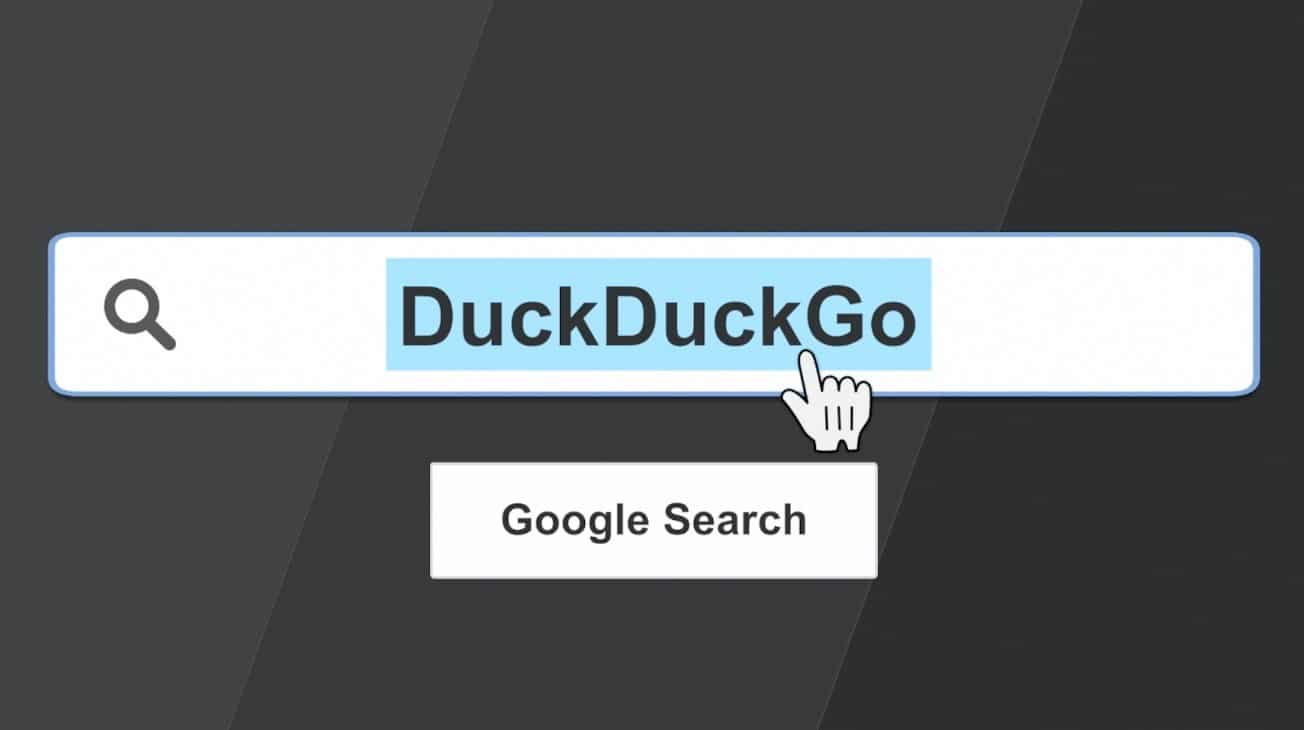
لماذا DuckDuckGo: DuckDuckGo Vs Google : من هو المتصفح الأكثر خصوصية ولماذا
استخدم DuckDuckGo كمحرك البحث الافتراضي في وضع التصفح المتخفي
1. إنشاء إشارة مرجعية
إن أبسط طريقة للقيام بذلك هي عن طريق إنشاء إشارة مرجعية لـ DuckDuckGo. عندما تضطر إلى التبديل إلى وضع التصفح المتخفي ، انقر بزر الماوس الأيمن على الإشارة المرجعية وانقر على “فتح في نافذة التصفح المتخفي”. سيؤدي ذلك إلى فتح نافذة التصفح المتخفي مع DuckDuckGo كمحرك البحث.
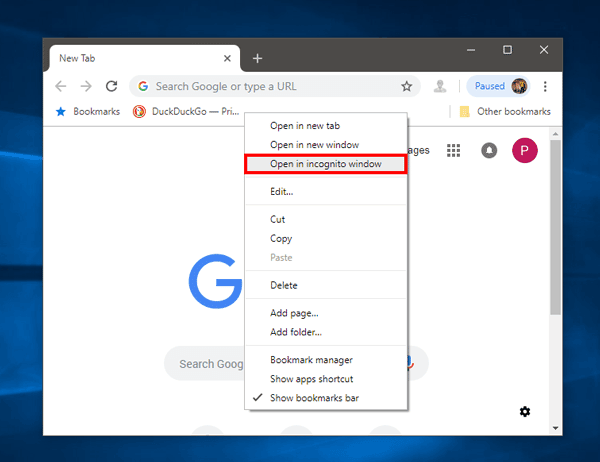
ولكن إنشاء إشارة مرجعية ثم النقر بزر الماوس الأيمن عليه يتضمن 3 نقرات ليست مجدية في كل مرة. ما رأيك ، إذا كنت تستطيع فقط تشغيل وضع التصفح المتخفي عند كتابة عنوان URL.
2. باستخدام إضافة
إن Incognito Regex عبارة عن إضافة Chrome تتيح لك تصفية مواقع الويب لوضع التصفح المتخفي. إذا كتبت اسم موقع الويب ، فستفتحه في وضع التصفح المتخفي. كل ما عليك فعله هو عمل إدخال في الإضافة.
للبدء ، قم بتنزيل الإضافة ، وانقر فوق “خيارات”. هذا يفتح علامة تبويب جديدة.
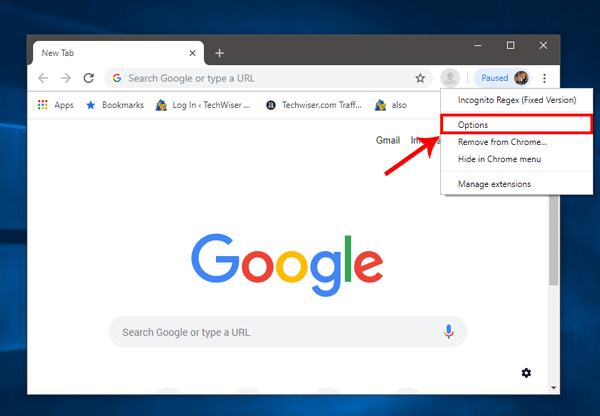
هنا تحتاج إلى إدخال موقع الويب الذي تريد تصفيته. عند تحميل الموقع المذكور ، سيتم فتحه تلقائيًا في وضع التصفح المتخفي. لحالتنا ، سوف ندخل duckduckgo.com.
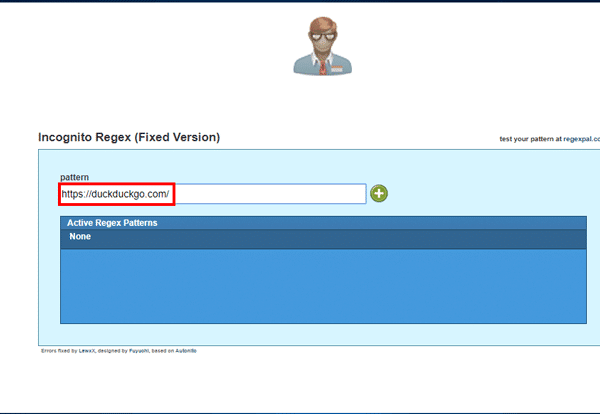
الآن ، عندما أقوم بكتابة duckduckgo.com وبمجرد تحميل الصفحة ، ستظهر وتفتح في وضع التصفح المتخفي. هناك العديد من الاحتمالات باستخدام Incognito Regex ويمكنك تصفية مجموعة من مواقع الويب لفتحها في وضع التصفح المتخفي.
الآن مثل معظمكم ، أحاول أن أفعل معظم عملي من خلال مفاتيح الاختصار. يتطلب هذا الحد الأدنى من الجهد ولا يتعين عليّ إخراج أصابعي من لوحة المفاتيح.
3. إنشاء اختصار ومفاتيح الاختصار
هذه هي أفضل طريقة لأنها لا تتطلب منك تنزيل أي تطبيقات. التحذير الوحيد هو أنها تعمل فقط من أجل Windows.
أولاً ، أنشئ اختصارًا على Google Chrome على سطح المكتب. للقيام بذلك ، انتقل إلى C:\Program Files (x86)\Google\Chrome\Application وحدد موقع ملف Google Chrome.exe. انقر بزر الماوس الأيمن عليه وحدد Create Shortcut.
سيطالبك Windows بوضع الاختصار على سطح المكتب بدلاً من ذلك ، انقر فوق نعم. الآن. سيؤدي هذا الاختصار على سطح المكتب إلى تشغيل Google Chrome ونحتاج إلى تعديله حتى يتم فتحه في وضع التصفح المتخفي في كل مرة.
افتح الخصائص ثم في علامة التبويب اختصار ، عليك إلحاق الكود التالي بالنص في مربع نص الهدف.
--incognito https://duckduckgo.com/
تعني الإضافة –incognito أن Google Chrome سيفتح في وضع التصفح المتخفي مع صفحة الويب https://duckduckgo.com/. الآن ، أريد تشغيل هذا الاختصار باستخدام مفتاح التشغيل السريع وللقيام بذلك ، قم بتعديل خيار الاختصار باستخدام Ctrl + Alt + D. الآن ، من أي شاشة ، إذا ضغطت على Ctrl + Alt + D ، فسيتم فتح Google Chrome في وضع التصفح المتخفي مع DuckDuckGo كمحرك البحث.
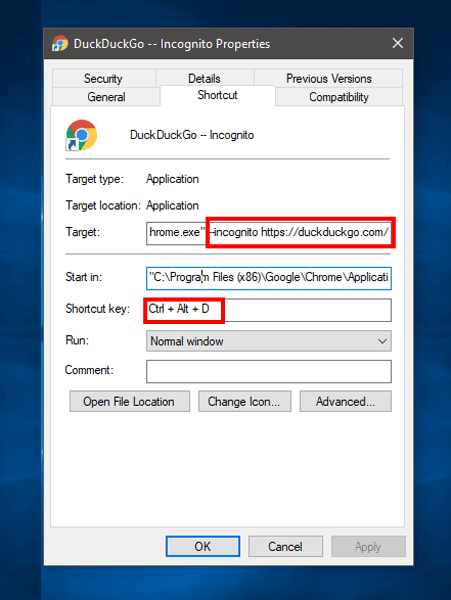
بدلاً من ذلك ، يمكنك أيضًا تعيين اختصار لوحة المفاتيح إلى CTRL + SHIFT + N ، والذي سيتجاوز الاختصار لتشغيل وضع التصفح المتخفي على Google Chrome.
هذا يجعلني التبديل بين محركي البحث والذهاب بسلاسة. لذلك ، يمكنني استخدام Google في الوضع الافتراضي والتبديل إلى DuckDuckGo في وضع التصفح المتخفي دون أي متاعب. نظرًا لأن هذه الخدعة لا تتطلب أي تطبيقات تابعة لجهات خارجية ، يمكنك استخدام هذا لأي متصفح.
بالنسبة إلى Edge أو Mozilla Firefox أو Opera ، يجب عليك إلحاق ما يلي في مربع النص الهدف.
- private https://www.duckduckgo.com
أضف اختصارًا وهذا يعمل تمامًا مثل Google Chrome.
اغلاق للكلمات
لا يمكنك فعلاً إنشاء محركي بحث افتراضيين على أي متصفح ما لم يتم توفير هذه الميزة من قبل المتصفح نفسه. يعمل هذا الحل البديل كاختراق له ويمكنك الحصول على أفضل معنى لكل من العالمين – دقة وكفاءة Google Chrome في الوضع العادي وخصوصية DuckDuckGo في وضع التصفح المتخفي.
لأي استفسارات أو مشاكل ، اكتب تعليقاتك أدناه.







